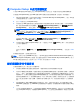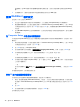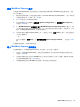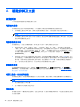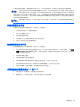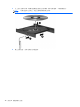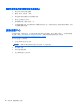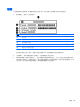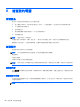HP Notebook User Guide-Linux
在 Computer Setup 中啟用開機裝置
只有當 USB 裝置或 NIC 裝置已先在 Computer Setup 中啟用之後,電腦才會使用這兩種裝置開機。
若要啟動 Computer Setup 並將 USB 裝置或 NIC 裝置啟用做為開機裝置,請依照下列步驟進行:
1. 開啟或重新啟動電腦,然後當畫面底部顯示「Press the ESC key for Startup Menu」( 按 下 esc 鍵
以開啟啟動功能表)訊息時,按下 esc 鍵。
2. 按下 f10 鍵以進入 Computer Setup。
3. 若要啟用在 USB 磁碟機或插入選用銜接裝置中的磁碟機/光碟機(僅限特定機型)中的可開機媒
體,請使用指標裝置或方向鍵選取「系統組態 (System Configuration)」>「裝置組態 (Device
Configurations)」。確認已選取「USB 舊版支援 (USB legacy support)」。
附註: 必須啟用「USB 連接埠 (USB Port)」選項,才能使用 USB 舊版支援。此選項的在出廠時
已設定為啟用。如果連接埠為停用,則可透過依序選取「系統組態 (System Configuration)」>
「連接埠選項 (Port Options)」和「USB 連接埠 (USB Port)」將其重新啟用。
– 或 –
若要啟用 NIC 裝置,請依序選取「系統組態 (System Configuration)」>「開機選項 (Boot
Options)」和「PXE 內建 NIC 開機 (PXE Internal NIC boot)」。
4. 若要儲存變更並離開 Computer Setup,按一下畫面左下角的「儲存 (Save)」圖示,然後依照畫面
上的指示繼續執行。
– 或 –
使用方向鍵選取「檔案 (File)」>「儲存變更並離開 (Save Changes and Exit)」,然後按下 enter
鍵。
當電腦重新啟動時,您的變更便會生效。
附註: 若要在不使用 MultiBoot 的情況下,將 NIC 連接到 Preboot eXecution Environment (PXE) 或
Remote Program Load (RPL) 伺服器,請在畫面底部顯示「Press the ESC key for Startup Menu」(按下
esc 鍵以開啟啟動功能表)訊息時,按下 esc 鍵,然後快速按下 f12 鍵。
變更開機順序的考量事項
在變更開機順序之前,請注意下列考量事項:
●
當電腦在開機順序變更過後重新啟動時,電腦會嘗試使用新的開機順序來啟動。
●
如果有多種類型的開機裝置,電腦會嘗試使用每種開機裝置類型的第一個裝置執行開機(光學裝置
除外)。例如,如果電腦連接至包含硬碟的選用銜接裝置,這個硬碟會以 USB 硬碟的形式出現在
開機順序中。如果系統嘗試從這個 USB 硬碟開機失敗,將不會嘗試從硬碟插槽中的硬碟開機,而
會嘗試從開機順序的下一個裝置類型開機。不過,如果有兩台光碟機,則當無法從第一台光碟機開
機(可能是光碟機中未插入媒體,或媒體不是可開機光碟)時,系統就會試著從第二台光碟機開
機。
● 變更開機順序也會變更邏輯磁碟機/光碟機代號。例如,如果您使用格式化為 C 磁碟機的光碟從
CD-ROM 光碟機啟動,該 CD-ROM 光碟機會變成 C 磁碟機,而硬碟插槽中的硬碟則會變成 D 磁
碟機。
●
只有當 Computer Setup 的「內建裝置選項 (Built-In Device Options)」功能表中已啟用 NIC 裝置,
而且 Computer Setup 的「開機選項 (Boot Options)」中已啟用從該裝置開機時,電腦才會從 NIC
在 Computer Setup 中啟用開機裝置
71